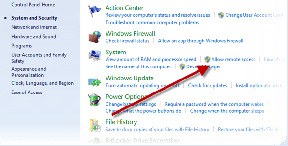13 načinov, kako popraviti, da kamera iPhone ne deluje
Miscellanea / / April 05, 2023
Aplikacija kamere v iPhonu omogoča uporabnikom, da ujamejo čudovite trenutke, ki jih bodo lahko cenili pozneje. Z aplikacijo kamere lahko kliknete fotografije in ustvarite videoposnetke. Ta aplikacija ponuja tudi različne filtre, kot so živahni, dramatično topli, srebrni toni, noir itd., da bodo vaše fotografije videti čudovite. Poleg tega lahko posnamete tudi fotografije v živo in jih uredite po svoji izbiri. Vse vaše zajete fotografije in videoposnetki so shranjeni v aplikaciji iPhone Photos. Če vaša kamera nenadoma preneha delovati, boste res razburjeni. Če preberete naš članek, se lahko naučite, kako odpraviti težave s črnim zaslonom, ko kamera iPhone ne deluje in kamera iPhone ne deluje. Razumeli boste tudi, kako znova zagnati aplikacijo kamere na iPhoneu, da takoj popravite kamero iPhone. Začnimo s tem vodnikom!
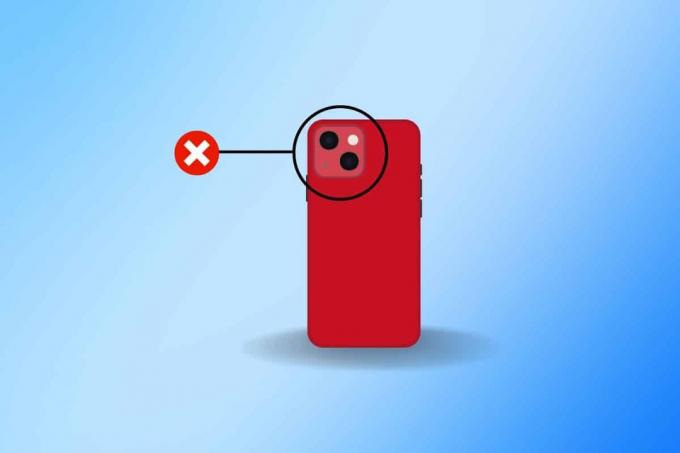
Kazalo
- 13 načinov, kako popraviti, da kamera iPhone ne deluje
- 1. način: Znova zaženite iPhone
- 2. način: Prisilno znova zaženite iPhone
- 3. način: Prisilno zaprite aplikacijo kamere
- 4. način: Omogočite kamero v nastavitvah zaslona
- 5. način: Vklopite bliskavico in zaženite kamero
- 6. način: Preklapljanje med zadnjo in sprednjo kamero
- 7. način: Posodobite iOS
- 8. način: Onemogočite temni način
- 9. način: onemogočite funkcijo VoiceOver
- 10. način: onemogočite dostop do lokacije kamere
- 11. način: Onemogočite funkcijo Live Photo
- 12. način: Ponastavite vse nastavitve
- 13. način: iPhone ponastavite na tovarniške nastavitve
13 načinov, kako popraviti, da kamera iPhone ne deluje
Da bi pridobili vpogled v to, kako lahko rešite iPhone težave s kamero, preberite in upoštevajte spodaj opisane metode:
1. način: Znova zaženite iPhone
Najenostavnejši in prvi korak, ki ga lahko naredite, če naletite na težavo s tem, da kamera iPhone ne deluje s črnim zaslonom, je ponovni zagon naprave. Ponovni zagon pomaga vaši napravi, da se znebite napak. Torej lahko preizkusite tudi to metodo in če odpravi težavo, se lahko odločite za druge metode, navedene v našem članku. Če želite znova zagnati iPhone, preberite naš članek o Kako znova zagnati iPhone X.

2. način: Prisilno znova zaženite iPhone
Ali se soočate s težavo, da kamera iPhone ne deluje tudi po ponovnem zagonu telefona? Ne skrbite, kajti kar lahko naredite je, da prisilno znova zaženete napravo, da odpravite težavo. Zdaj, če se morda sprašujete, kako lahko prisilno znova zaženete, preberite naš koristen vodnik Kako prisilno znova zagnati iPhone X.

3. način: Prisilno zaprite aplikacijo kamere
Aplikacijo kamere v iPhonu lahko znova zaženete, da odpravite težavo z nedelovanjem kamere v iPhonu. Če želite izvedeti, kako znova zagnati aplikacijo kamere v iPhonu, sledite spodnjim korakom:
Možnost I: Za iPhone X in novejše
1. Povlecite navzgor z dna svojega domači zaslon in se nato ustavite na sredini zaslona. S tem boste prikazali vse aplikacije, ki se trenutno izvajajo.
2. Povlecite navzgor na Predogled aplikacije Camera da ga zaprete.

Možnost II: Za iPhone 8, iPhone SE in iPod touch
1. Pritisnite gumb domov dvakrat videti seznam aplikacij ki so bili nedavno uporabljeni.
2. Povlecite navzgor na Predogled aplikacije Camera da ga prisilno zaprete.
Ko prisilno zaprete aplikacijo Camera, jo znova zaženite v iPhonu, da preverite, ali kamera iPhona ne deluje težava s črnim zaslonom je fiksiran ali ne.
Preberite tudi: 10 načinov, kako popraviti utripanje in neodzivnost zaslona iPhone
4. način: Omogočite kamero v nastavitvah zaslona
Kamera na vašem iPhone morda ne bo delovala, če ni bila omogočena/dovoljena v Čas zaslona nastavitve. Torej poskrbite, da ga omogočite, da odpravite težavo s kamero iPhone, ki ne deluje. Če želite izvedeti, kako to omogočiti, preberite spodnje korake:
1. Odprite nastavitve aplikacijo na vašem iPhoneu.

2. Nato se dotaknite Čas zaslona možnost.
3. Dotaknite se Vsebina in omejitve zasebnosti možnost.
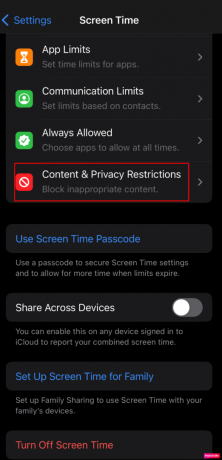
4. Klikni Dovoljene aplikacije.
5. potem, vklopiti stikalo za Kamera možnost.

5. način: Vklopite bliskavico in zaženite kamero
Za rešitev težave lahko preizkusite tudi to metodo. Če želite izvedeti, kako vklopiti bliskavico in zagnati kamero, preberite spodnje korake:
1. Najprej se pomaknite do Nadzorni center tako, da povlečete navzdol iz zgornjega desnega kota zaslona in nato omogočite ikona bliskavice.
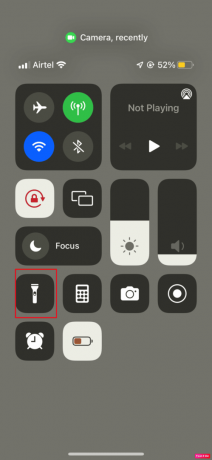
2A. Nato odprite Kamera aplikacijo v vaši napravi in nato počakajte približno 15 sekund, da se prepričate, da kamera deluje.
2B. Če to ne deluje in aplikacija kamere prikazuje črn zaslon, tapnite ikono ikona svetilke znova in znova na zaslonu fotoaparata, da vidite, ali je težava odpravljena.
2C. Če se težava še vedno pojavlja, jo onemogočite tudi po zgornjih korakih Flash Auto da odpravite težavo.
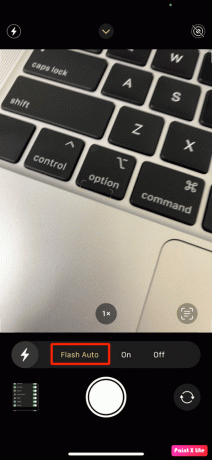
Preberite tudi: Ali zaščita za objektiv kamere iPhone vpliva na kakovost slike?
6. način: Preklapljanje med zadnjo in sprednjo kamero
Če želite odpraviti težavo s tem, da kamera iPhone X ne deluje s črnim zaslonom, se lahko odločite za to metodo. Če želite to narediti, preberite spodnje korake:
1. Zaženite Kamera aplikacijo na vašem iPhoneu.
2. Nato se dotaknite preklopnik kamereikona v spodnjem desnem kotu zaslona vašega iPhona.
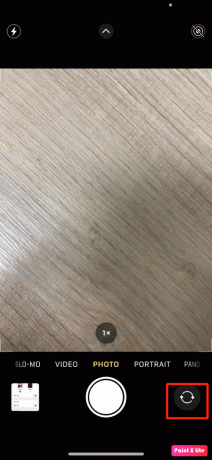
3. Po tem počakajte nekaj časa in nato tapnite preklopnik kamereikona samo še enkrat. Preverite, ali je težava odpravljena.
7. način: Posodobite iOS
Čeprav posodabljanje vašega iPhona vzame nekaj časa in nekaj prostora za shranjevanje v vaši napravi, so po odpravi napak pri posodobitvi v vaši napravi uvedene nove funkcije, emojiji itd. Torej bi morali imeti svoj iPhone posodobljen. S posodobitvijo iPhone-a lahko odpravite tudi težavo s tem, da kamera iPhone X ne deluje s črnim zaslonom.
Če želite posodobiti vdelano programsko opremo za iPhone, preberite spodaj opisane korake:
Opomba: Preden posodobite svoj iPhone, se prepričajte, da imate dobro internetno povezavo.
1. Zaženite iPhone nastavitve.
2. Dotaknite se Splošno možnost.

3. Nato tapnite na Posodobitev programske opreme možnost.

4. Dotaknite se Prenesite in namestite možnost.
Opomba: Če se pojavi sporočilo, ki vas poziva, da začasno odstranite aplikacije, ker iOS potrebuje več prostora za posodobitev, tapnite Nadaljuj ali Prekliči.

5A. Če želite, da pride do posodobitve takoj, tapnite na Namestite možnost.
5B. Ali, če tapnete Namestite nocoj in priključite napravo iOS na napajanje, preden zaspite, bo vaša naprava samodejno posodobljen čez noč.
Opomba: Imate tudi možnost, da programsko opremo namestite pozneje, tako da izberete Opomni me kasneje.
8. način: Onemogočite temni način
Funkcija temnega načina uporabnikom omogoča spreminjanje barvne sheme iPhona iz svetlega v temni način. Z onemogočanjem temni način v vaši napravi lahko poskusite odpraviti težavo, da kamera iPhone ne deluje. Če želite izvedeti, kako to storiti, preberite spodaj:
1. Pomaknite se do nastavitve aplikacijo in tapnite na Zaslon in svetlost možnost.

2. Nato tapnite na Svetloba tema.

Če temni način v vaši napravi ni omogočen, ga poskusite omogočiti, da preverite, ali kamera deluje dobro.
Preberite tudi: Kako popraviti, da Hey Siri ne deluje na iPhoneu
9. način: onemogočite funkcijo VoiceOver
Če je funkcija VoiceOver omogočena na vašem iPhoneu, potem lahko naletite tudi na težavo s kamero, ki ne deluje. Zato onemogočite to funkcijo in nato preverite, ali aplikacija kamere spet začne delovati. Če želite izklopiti funkcijo VoiceOver, sledite spodnjim korakom:
1. Pojdite na nastavitve in tapnite na Dostopnost možnost.
2. Dotaknite se VoiceOver možnost.
3. Ugasni stikalo za VoiceOver možnost.
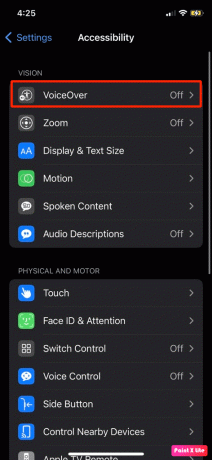
10. način: onemogočite dostop do lokacije kamere
Za rešitev težave se lahko odločite tudi za to metodo. Če želite izklopiti dostop do lokacije kamere, sledite tem korakom:
1. Pojdite na iPhone nastavitve aplikacija
2. Nato se dotaknite Zasebnost in varnost možnost.
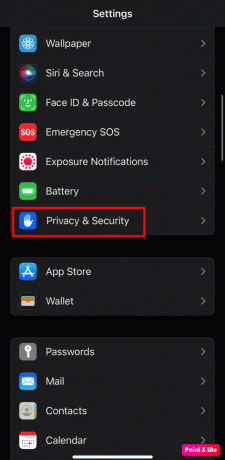
3. Dotaknite se Lokacijske storitve možnost.
4. Nato se dotaknite Kamera >Nikoli.
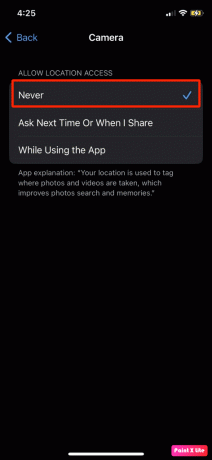
5. Po tem odprite Kamera aplikacijo, da preverite, ali je težava odpravljena.
Preberite tudi: 12 načinov, kako popraviti, da svetilka iPhone ne deluje
11. način: Onemogočite funkcijo Live Photo
Poskusite izklopiti funkcijo fotografiranja v živo v aplikaciji kamere, da odpravite težavo. Če želite izklopiti fotografijo v živo, se pomaknite do Kamera aplikacijo in tapnite na Ikona Live Photo da ga izklopite.
Opomba: Če je ikona za fotografije v živo izklopljena, bo imela a poševnica (\) na njej, kot je prikazano na spodnji sliki.

12. način: Ponastavite vse nastavitve
Druga metoda, ki bi jo lahko uporabili za rešitev težave, je ta. Če želite ponastaviti vse nastavitve v napravi, sledite spodnjim korakom:
1. Zaženite iPhone nastavitve aplikacija
2. Po tem tapnite na Splošno možnost.

3. Dotaknite se Prenesite ali ponastavite iPhone možnost.

4. Klikni Ponastaviti.

5. Klikni Ponastavi vse nastavitve.

Preberite tudi: Kako onemogočiti posnetek zaslona v iPhonu
13. način: iPhone ponastavite na tovarniške nastavitve
Če vam nobena od zgornjih metod ni pomagala, lahko napravo ponastavite na tovarniške nastavitve. To je ekstremna metoda ker bi izbrisal podatke iz vaše naprave. Po ponastavitvi na tovarniške nastavitve se morda ne boste več soočali s tem, da kamera iPhone ne deluje. Če želite pridobiti vpogled v ponastavitev iPhona na tovarniške nastavitve, preberite in sledite našemu vodniku na Kako tovarniško ponastaviti iPhone X.

Priporočeno:
- Seznam 20 najboljših diagnostičnih orodij za računalnik
- Kako videti fotografije FaceTime
- 13 načinov, kako popraviti prenizko glasnost iPhona
- Kako popraviti, da kamera Mac ne deluje
Torej upamo, da ste razumeli, kako popravite, da kamera iPhone ne deluje in kako znova zagnati aplikacijo kamere v iPhonu s podrobnimi metodami, ki vam bodo v pomoč. Sporočite nam lahko kakršna koli vprašanja ali predloge o kateri koli drugi temi, o kateri želite, da pripravimo članek. Spustite jih v spodnji razdelek za komentarje, da bomo vedeli.